Cvičení – nasazení zařízení IoT Edge a jeho správa z IoT Central
Nasaďte modul runtime IoT Edge na virtuální počítač s Linuxem a spravujte zařízení IoT Edge z IoT Central.
Vzpomeňte si, že pokud chcete řešení otestovat před nasazením do obchodů, spustíte moduly IoT Edge na virtuálním počítači s Linuxem v cloudu.
Tady nasadíte modul runtime IoT Edge na virtuální počítač s Linuxem a otestujete chování modulů pomocí aplikace IoT Central.
Poznámka:
Toto cvičení není povinné. Pokud chcete absolvovat toto cvičení, budete muset před zahájením vytvořit předplatné Azure. Pokud nemáte účet Azure nebo ho v tuto chvíli nechcete vytvořit, můžete si přečíst pokyny, abyste porozuměli zobrazeným informacím.
Konfigurace a nasazení zařízení IoT Edge
V předchozím modulu jste zjistili, že zařízení IoT Edge potřebuje informace o připojení z aplikace IoT Central. V sandboxu Cloud Shellu nastavte následující proměnné prostředí:
Vygenerujte silné heslo pro připojení k virtuálnímu počítači. Heslo musí mít minimálně 12 znaků a musí mít tři z následujících čtyř znaků: malá písmena, velká písmena, číslice a speciální znaky. Pomocí příkazu
openssl rand --base64 15vygenerujete řadu náhodných znaků, které jsou vhodné pro heslo:VM_PASSWORD=$(openssl rand --base64 15) echo "Your VM password is: $VM_PASSWORD"Poznamenejte si heslo pro případ, že vyprší časový limit prostředí a ztratí proměnnou prostředí.
Nahraďte
<IOT_CENTRAL_APP_SCOPE_ID>ID oboru, které jste si poznamenali v předchozím cvičení:SCOPE_ID="<IOT_CENTRAL_APP_SCOPE_ID>"Nahraďte
<IOT_CENTRAL_DEVICE_KEY>primárním klíčem zařízení, který jste si poznamenali v předchozím cvičení:DEVICE_KEY="<IOT_CENTRAL_DEVICE_KEY>"
Následující příkaz vytvoří virtuální počítač s Linuxem, nainstaluje modul runtime IoT Edge a upraví konfigurační soubor. Ve výchozím nastavení se instalace IoT Edge připojuje přímo k centru IoT. Úpravy konfiguračního souboru zajišťují, aby se zařízení IoT Edge připojilo k aplikaci IoT Central pomocí služby Device Provisioning Service (DPS):
az deployment group create \
--name edgeModuleVM \
--resource-group <rgn>[sandbox resource group name]</rgn> \
--template-uri https://raw.githubusercontent.com/Azure-Samples/iot-central-docs-samples/main/edge-vm-deploy-1-4/edgeModuleVMDeploy.json \
--parameters dnsLabelPrefix="$APP_NAME" \
--parameters adminUsername="AzureUser" \
--parameters adminPassword="$VM_PASSWORD" \
--parameters scopeId="$SCOPE_ID" \
--parameters deviceId="store-001" \
--parameters deviceKey="$DEVICE_KEY"
Na stránce Zařízení v aplikaci IoT Central přejděte na zařízení edge senzoru prostředí. Pokud jste zapomněli adresu URL, spusťte následující příkaz:
echo "You can now navigate to: https://$APP_NAME.azureiotcentral.com/devices"
Když se zařízení IoT Edge připojí, změní se stav zařízení zaregistrované na zřízené.
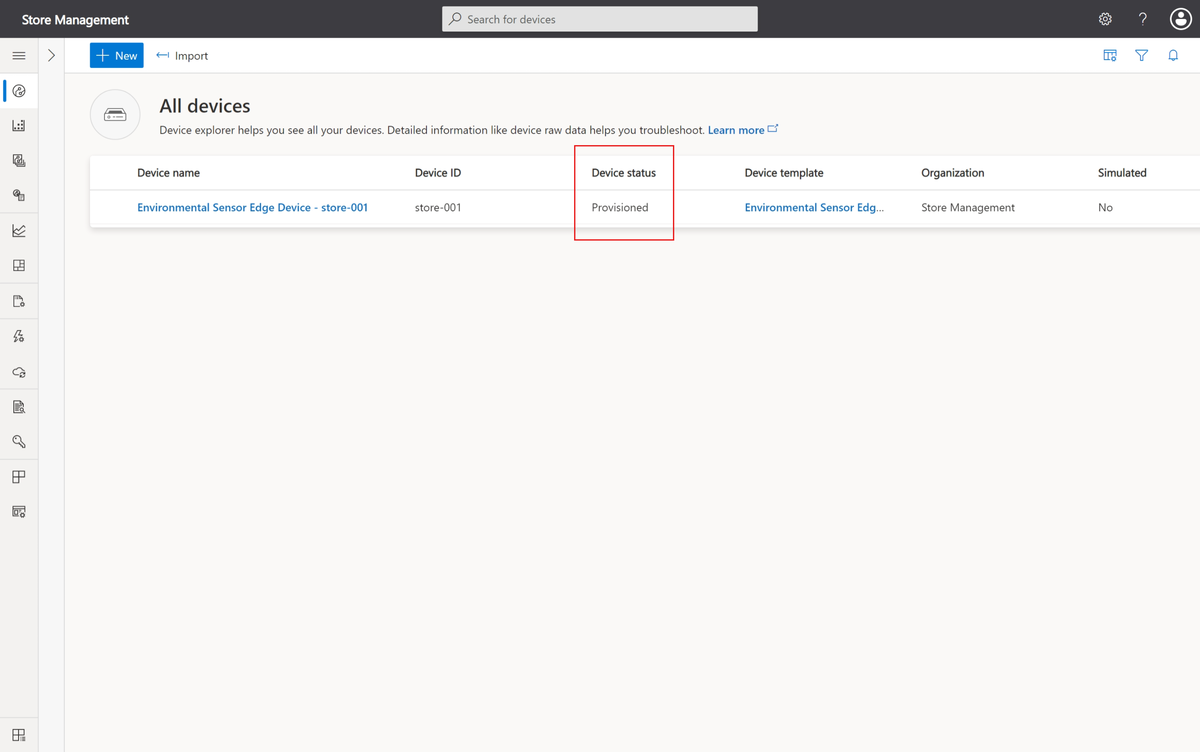
Tip
Počkejte několik minut, než se stav změní na Zřízeno.
Počkejte, až se stav zařízení zřídí, a potom klikněte na úložiště názvů zařízení-001. Můžete zobrazit dostupná zobrazení pro zařízení, včetně modulů. Vyberte zobrazení Moduly. Stav tří modulů se změní na Spuštěno , když aplikace IoT Central zjistí, že moduly běží. Možná budete muset několik minut počkat, než se stav aktualizuje.
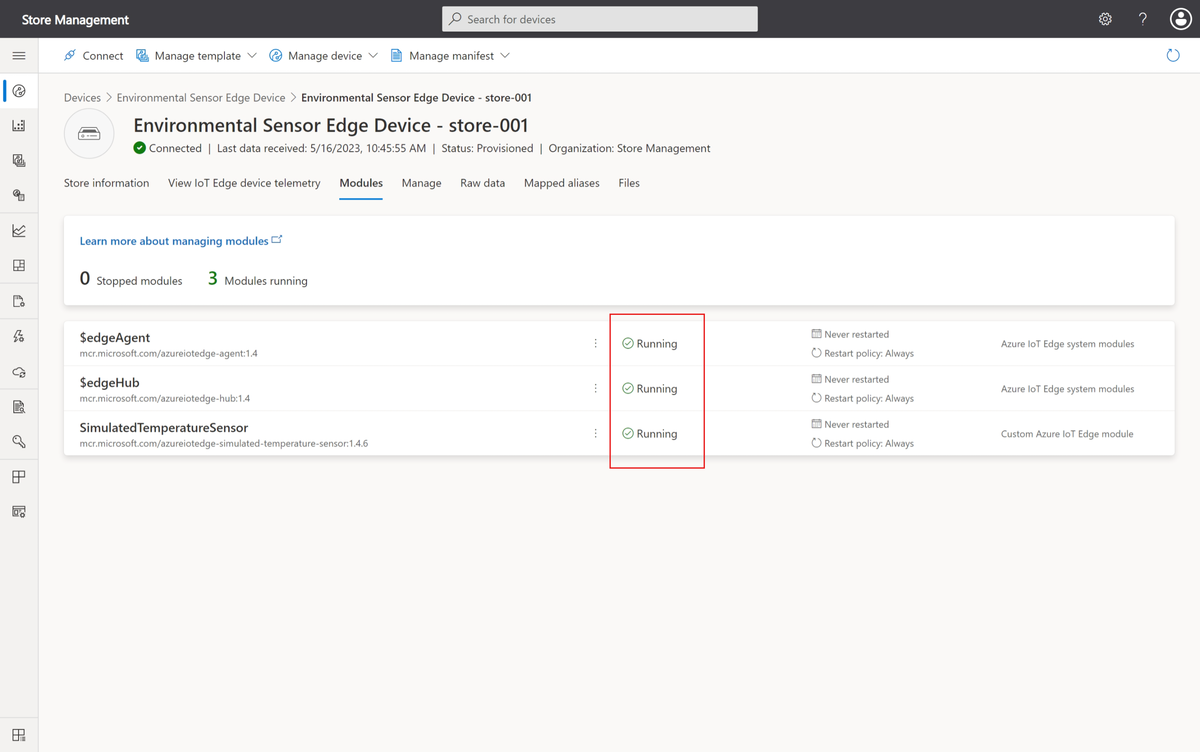
Monitorování telemetrie
Pokud chcete zobrazit telemetrii přicházející ze zařízení IoT Edge, vyberte Zobrazit telemetrii zařízení IoT Edge. Toto zobrazení je zobrazení, které jste vytvořili dříve. Po několika minutách uvidíte telemetrii ve spojnicovém grafu.
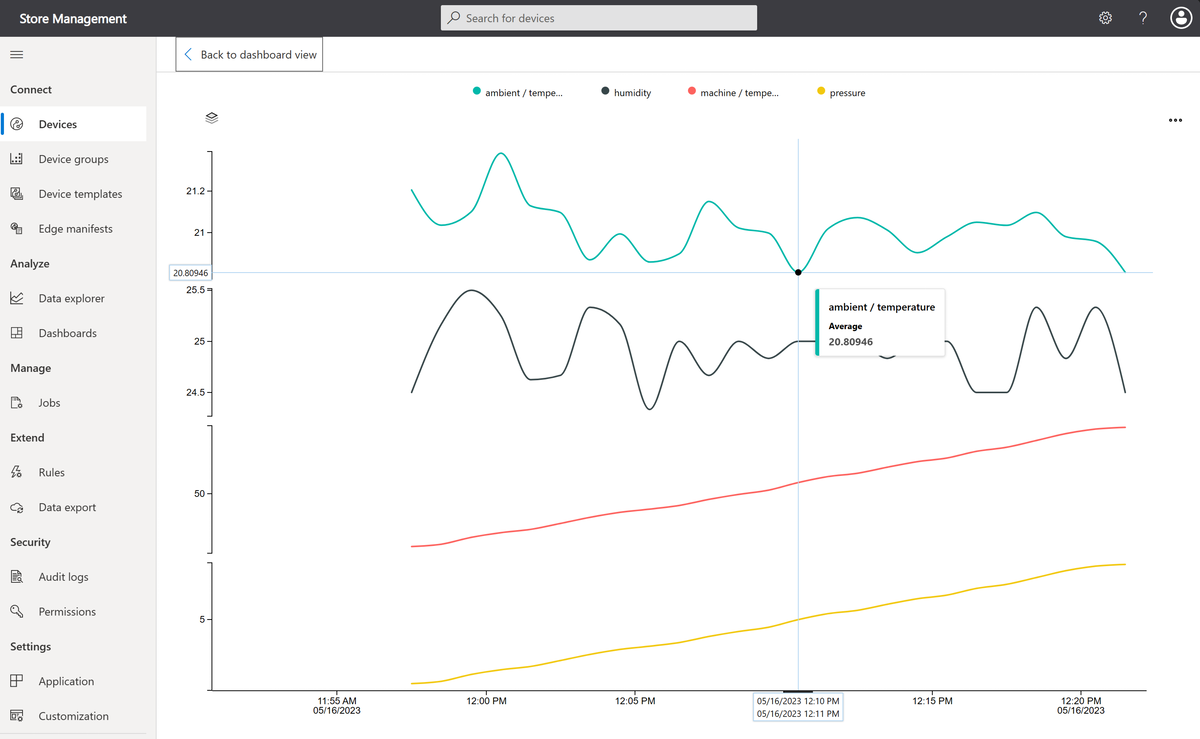
Poznámka:
Modul IoT Edge odesílá některé hodnoty okolní teploty menší než 21°. V další lekci se dozvíte, jak tyto nízké hodnoty filtrovat na hraničních zařízeních.
Kontrola práce
Teď máte zařízení IoT Edge spuštěné na virtuálním počítači Azure, připojené k aplikaci IoT Central pomocí DPS a odesílání telemetrie.
Můžete také:
- Zobrazte nezpracovaná data pocházející ze zařízení IoT Edge na stránce Nezpracovaná data .
- Upravte vlastnosti cloudu, které jste definovali na stránce s informacemi o úložišti.
- Upravte zapisovatelné vlastnosti zařízení – Odeslat data a interval odeslání – na stránce Spravovat . IoT Central vytvoří tuto stránku automaticky pro zařízení IoT Edge.